Che cos'è Padlet TA?
Padlet TA è il nostro assistente didattico dotato di intelligenza artificiale che vi aiuta a creare materiali didattici coinvolgenti e divertenti. È disponibile da subito all'indirizzo ta.padlet.com.
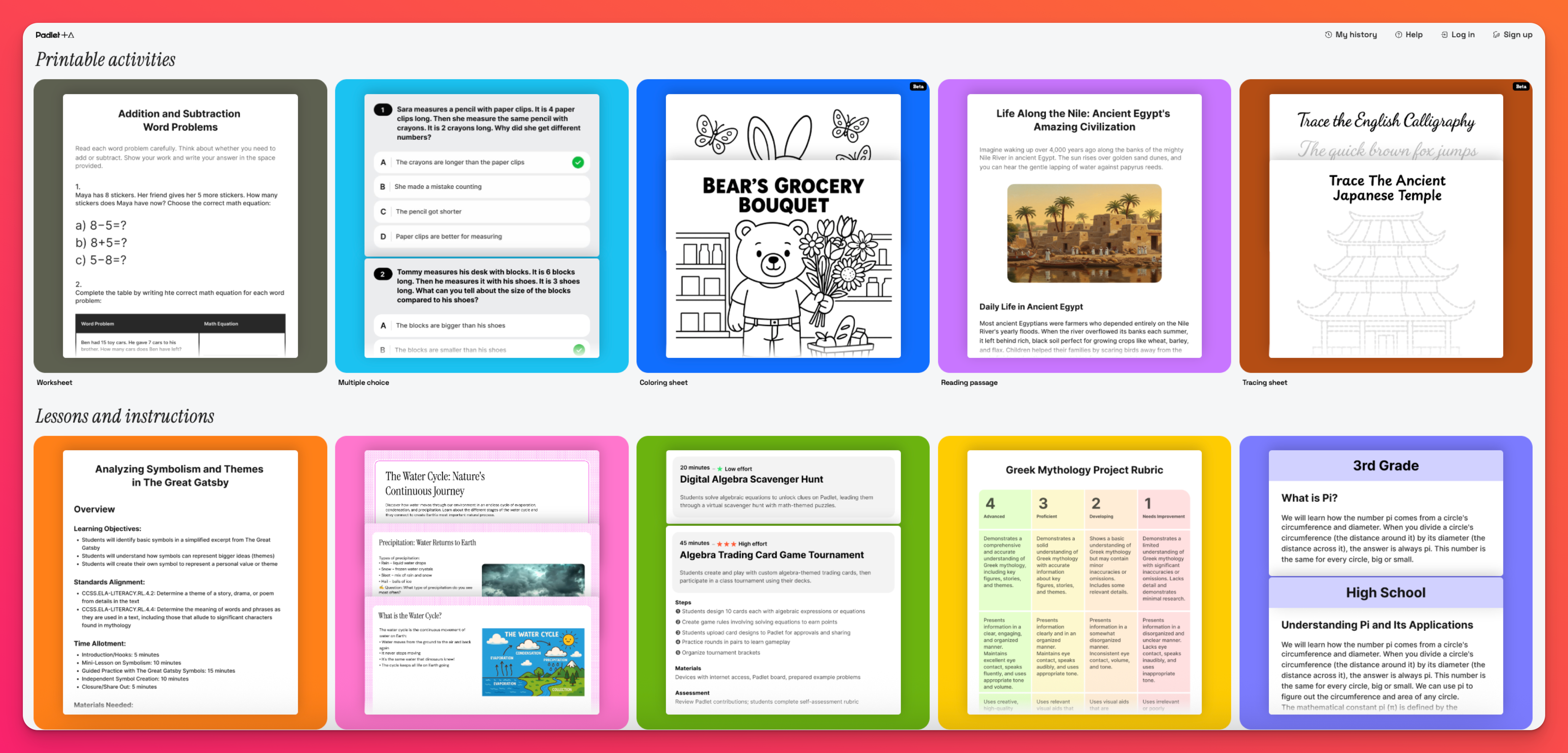
Come funziona?
Quando si visita ta.padlet.com, si arriva alla dashboard.
Nella parte superiore della dashboard, potete registrarvi per creare un account Padlet TA. Se avete già effettuato l'accesso al vostro account Padlet, facendo clic sul pulsante Iscriviti creerete automaticamente un account Padlet TA.
Al momento, Padlet TA è gratuito e il login non è necessario per accedervi e utilizzarlo!
Comunità di Padlet TA
Selezionate Community per vedere gli esempi o scegliete uno degli Strumenti dalla dashboard per creare una quantità infinita di divertimento didattico!

Sfogliate i diversi esempi in base alla materia, al livello di istruzione o al tipo di attività. Se ne trovate uno perfetto, fate clic su Duplica e copiate il link per condividerlo con i vostri studenti!

Strumenti TA di Padlet
Quando si accede a ta.padlet.com, viene visualizzata la pagina degli Strumenti. Ogni strumento ha una serie di richieste. Tutto ciò che dovete fare è compilare le richieste, aggiungere eventuali media esterni (facoltativi) e fare clic sulla freccia per generare i risultati.
Attività interattive
Create attività online ideali per studiare i materiali appresi in classe!

Create Flashcards, giochi di ordinamento e sequenza (attualmente in BETA), quiz a risposta multipla e altro ancora!
Attività stampabili
Create fogli di lavoro o quiz a risposta multipla con un minimo sforzo da parte vostra. Avete bisogno di un brano di lettura in tempi brevi? Utilizzate il generatore di brani di lettura, digitate le vostre richieste e generate le informazioni in pochi minuti!
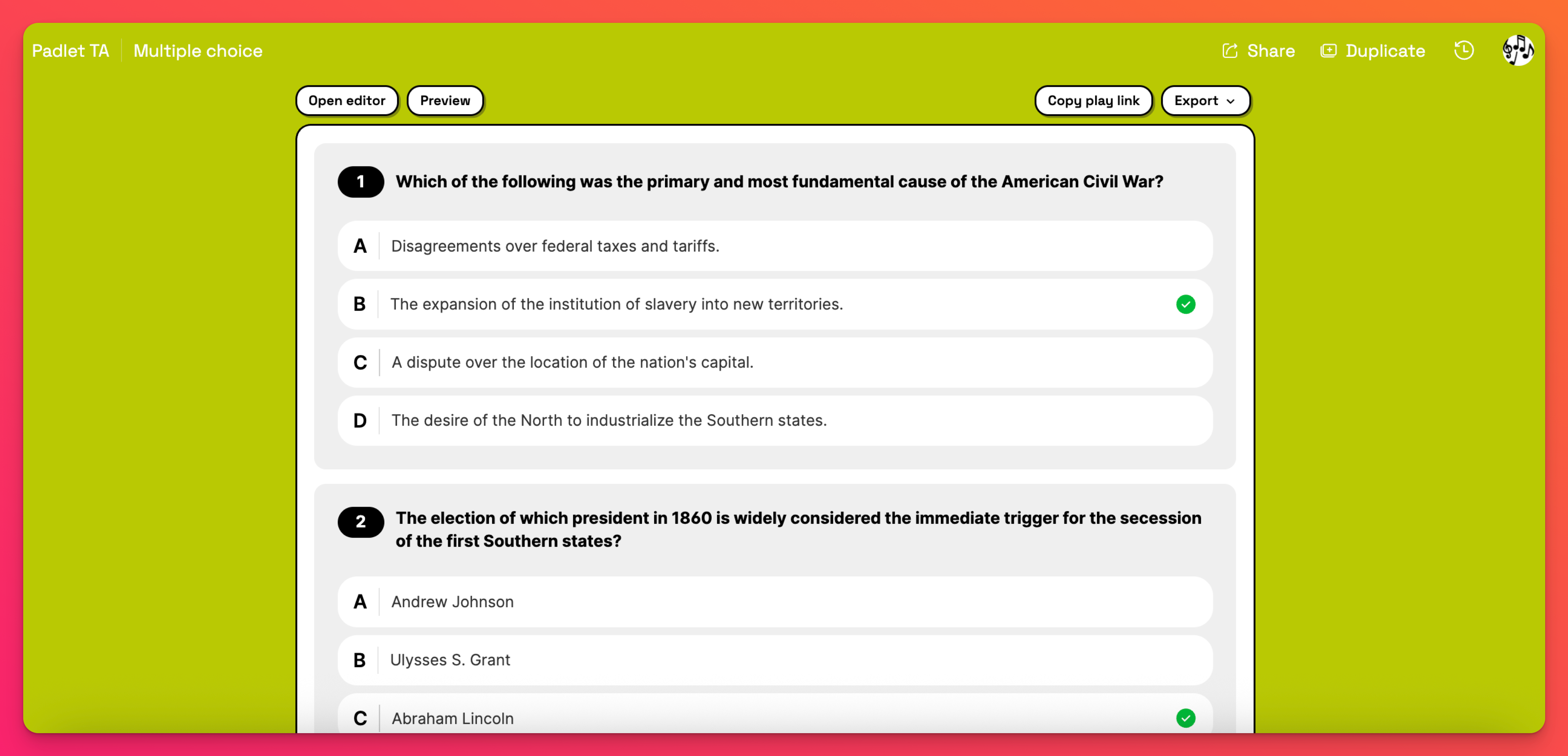
Lezioni e istruzioni
Ipiani di lezione e le presentazioni multimediali non sono più la vostra nemesi. Inserite i vostri requisiti e con un semplice clic del mouse, voilà! Il gioco è fatto!
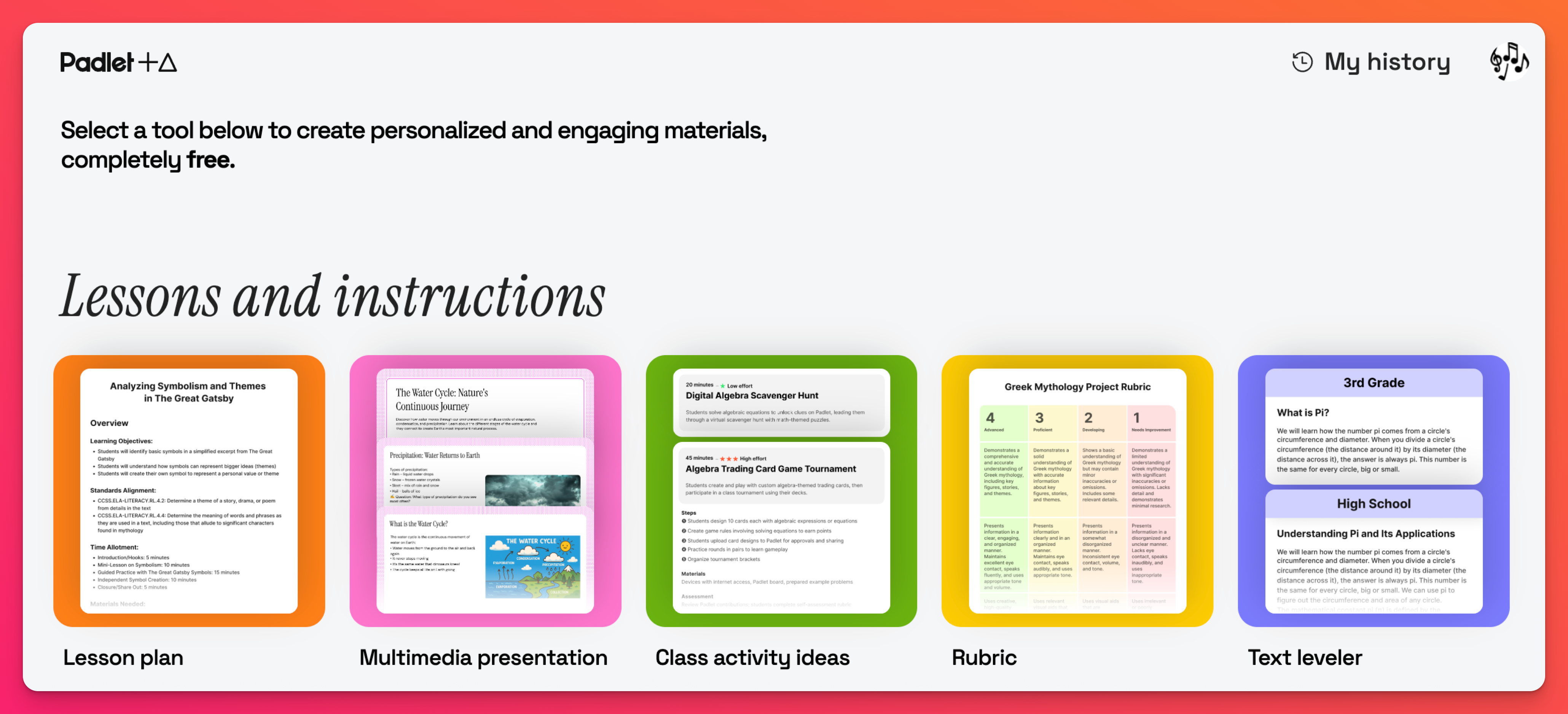
Padlet TA è qui per semplificare la vita dell'insegnante. Incoraggiamo una maggiore interazione con gli studenti fornendo strumenti che riducono i tempi di preparazione in classe!
Migliori pratiche per il prompt
Consultate la nostra guida sulle migliori pratiche per l'invio di suggerimenti per la creazione di suggerimenti efficaci che producano risultati di qualità.
Domande frequenti
Devo pagare per usare Padlet TA?
Quali modelli di intelligenza artificiale utilizzate?
Utilizzate i miei dati per addestrare i modelli di intelligenza artificiale?
Perché non riesco ad accedere?
C'è un limite di dimensioni per i file caricati su Padlet TA?
Perché non vedo il pulsante Padlet TA sulla mia dashboard Padlet?
Per cambiare il tipo di account, fare clic sull'icona a forma di ingranaggio Impostazioni nell'angolo superiore destro della dashboard > selezionare Account personale (in alto) > Informazioni di base > accanto a "Tipo di account", fare clic sul menu a discesa e selezionare Insegnante o Personale scolastico.
Tornare alla dashboard per vedere le modifiche.

